Eg viser deg no korleis du raskt kan skape varme og kalde fargar frå eit svært enkelt utgangsbilete...
...veldig raskt.

Steg 1
Første steg når eg ser eit bilete som dette er å tenkje: Kva vil eg gjere med det? Eg ønskjer definitivt å auke kontrasten. Sjølv om det er vakkert rammet inn av trær, vakre fugleskremselet mitt, så er bokehet ikkje så bra og distraksjonsmomentet. Eg vil leie auge vekk frå det, og det kan eg enkelt gjere ved å bruke ein fargelook, ein stil. Første avgjerda mi er alltid om eg skal gjere det varmt eller kaldt. Dette er ikkje alltid lett, men det kan enkelt gjøres ved å justere fargebalansen (1), trekk for eksempel Rød og Gul sliderne opp og ned (2). Pass på at du holder ein linje. Det treng ikkje vere nøyaktig rett, du kan sjå på verdiene, prøv +/- 25 eller +/- 28 for å treffe nøyaktig den tonen. Du kan variere litt etter eigen smak, viktigaste er at dei skal vere omtrent på ei linje. No har du ein varm fargelook. Før (venstre) / etter (høgre). Mykje varmare, appellande for meg.
Steg 2
Eller du kan gå den andre vegen (1) og skape ein kald fargelook. Viktig å tenke på dette som ein 'X'. For Magenta-Green, som står på null, det er midtpunktet av X'en din (2), og beina av X'en kan du justere.
Steg 3
Eg bestemmer meg definitivt for varme fargar og justerer det omtrent slik (1). Kontrasten er ikkje heilt der eg vil ha den, det enklaste trikset for å auke kontrasten er å gå tilbake til bakgrunnsnivået (2) og opprette ein justeringseining av typen Tonekorreksjon (3).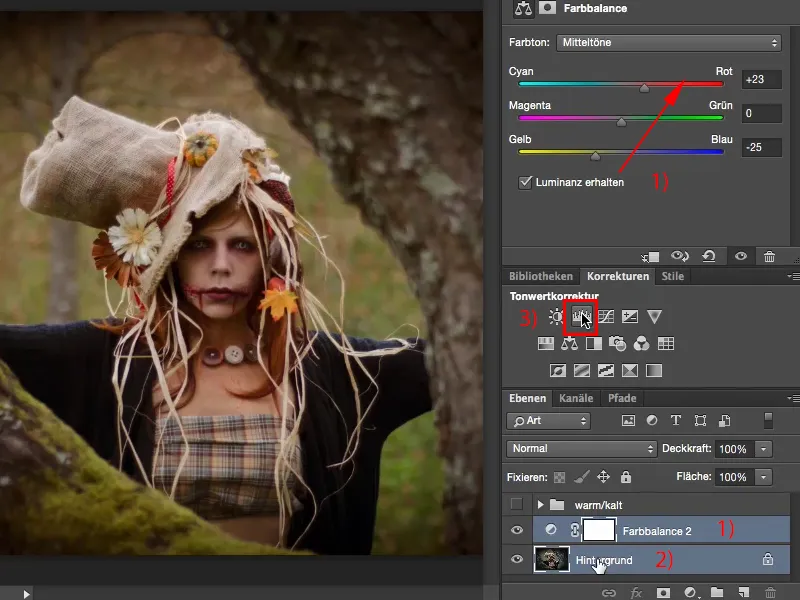
Steg 4
No kan eg endre på ting her (1), men det treng du ikkje. Det raskeste er å endre lagmodus til Mykt lys (2). Kontrasten blir høgare, metningsnivået blir høgare også, men eg likar det ikkje heilt sidan auge (3) nesten forsvinnar.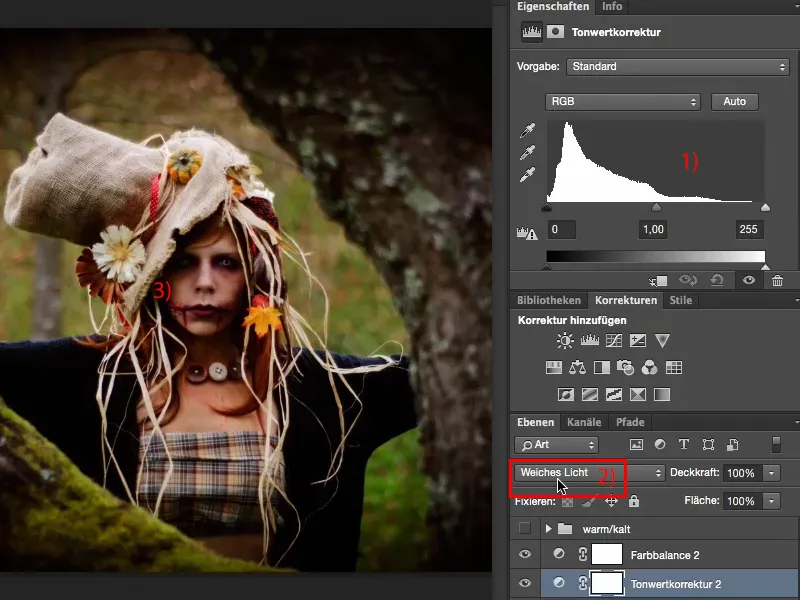
Steg 5
Vanlegvis set eg gjennomsiktighet til rundt 40 til 60%, velger gjerne 50% (1), og vurderer før-og-etter (2), eg ser framleis pupillen (3), det er viktig for meg. No er fugleskremslet mitt endå bedre ramma inn, bakgrunnen er mindre avledande.
Steg 6
No vil eg optimere litt meir og vanlegvis går eg til Selektiv fargekorreksjon (1). Den Selektive fargekorreksjonen ser litt meir komplisert ut, eigentleg meir for CMYK-fargeendringar, som du kan sjå på namnet (2), har fargane Cyan, Magenta, Gul, Svart, CMYK. Eg har også (3) individuelle fargar nede. Det fine er at eg har kvitt, grått og svart (4), som er same som midt, dyp, lyse av bildet.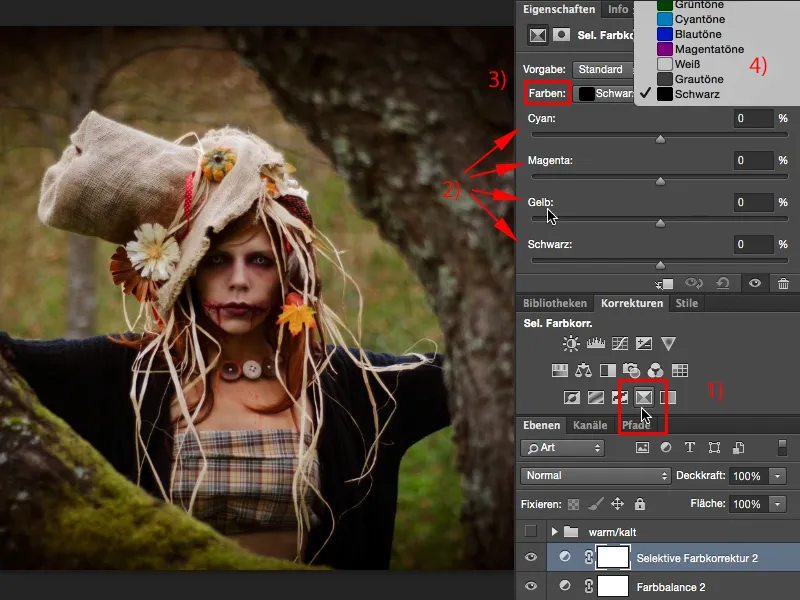
Steg 7
No kan eg fargelegg kvart lag for seg i denne varme-kalde looken, og vanlegvis går eg til Gråtoner, sidan det er mest vanleg i nesten alle normalt eksponerte bilete. Om eg går til høgre og venstre her, det var det som eigentleg skapte den varme looken i Fargebalansen, er dette nøyaktig komplementær til det. Dette skuldast at denne justeringseininga eigentleg er utforma for CMYK og eg må tenke seinvendt, komplementært når det gjeld fargar.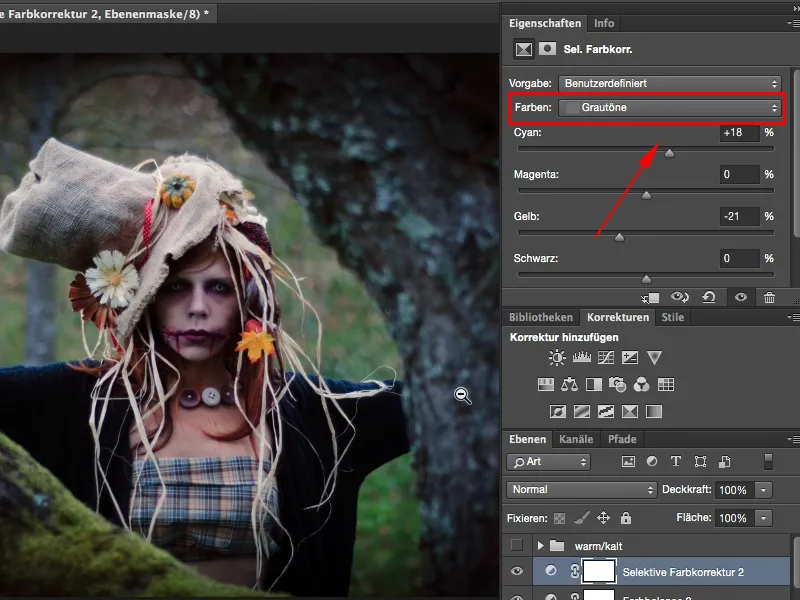
Steg 8
Men om eg set det i omvendt rekkefølge, ... det er akkurat resultatet eg ønska meg.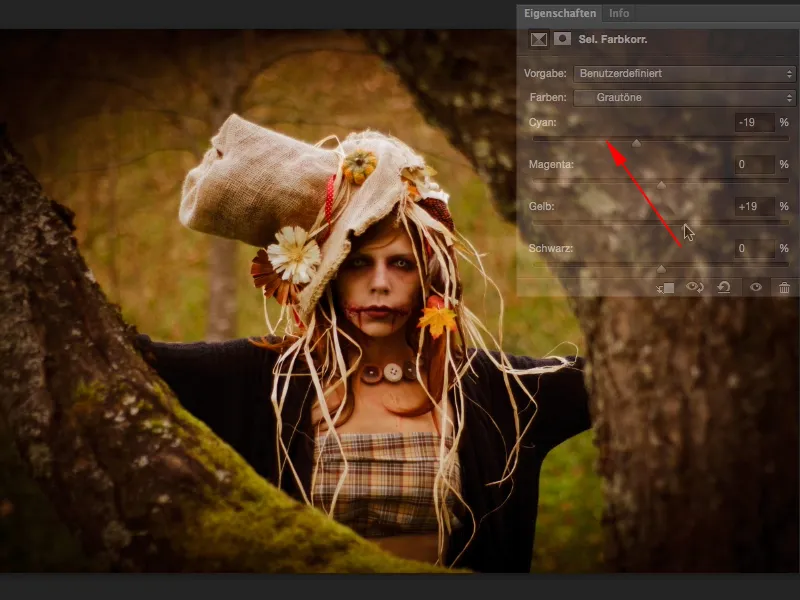
Trinn 9
Eg viser deg før-etter: No smeller bilde skikkelig og har akkurat den fargevirkningen jeg ønsket.
Trinn 10
Du kan selvfølgelig også gjøre det samme med svartverdiene. Du kan også flytte dem mot varme. Jeg liker det godt, …
Trinn 11
… men jeg ville i alle fall prøve å se hva som skjer hvis jeg flytter alt mot kaldt: Nå har bilde virkelig fått denne wow-effekten.
Trinn 12
Kanskje gjennomsiktigheten er litt for mye, men det kan jeg enkelt justere her (1). Jeg har nå en lett gråsvart (2), alt tendenser allerede litt mot et kryss-look, og det er det som gjør bildet for meg nå. Nå er det rundt. Nå er jeg i sentrum og ser ikke lenger på omgivelsene. Jeg er akkurat ved modellens øyne, dit blikket mitt skal trekkes mot. Ja, og fordi det er så fint ikke-destruktiv med disse to justeringslagene, kan jeg når som helst gå tilbake til fargebalansen og nå leke rundt.
Trinn 13
Jeg kan også se hvordan det ser ut hvis jeg designer det ekstremt kjølig, og det er også en veldig kult look.
Trinn 14
Jeg holder meg til de varme fargene, men du ser allerede: Du kan vri og skru på kontrollene som du vil, selv om du drar magenta litt mer i positiv retning, får det en fiolett-touch …
… og når du ser på det opprinnelige bildet, med den trykte Alt-tasten på bakgrunnslaget, det er nesten kjedelig. Og egentlig likte jeg det opprinnelige bildet fotografisk ganske bra, men jeg visste at du måtte definitivt få ut en slags look av det, …
… som virkelig gir det hele denne wow-effekten. Og dette oppnås veldig enkelt gjennom denne tonejusteringen for kontrastøkning, fargebalansen og selektiv fargekorrigering, og så er du i stand til å designe varme og kalde looks på en helt fleksibel måte.


